Innehållsförteckning
Om du är en kreatör som vill bygga en blomstrande gemenskap kan integrationen mellan Patreon och Discord förbättra din kontakt med din publik. Medan Patreon är en utmärkt plattform för att tjäna pengar på ditt innehåll genom medlemskap, erbjuder den inte verktyg för samhällsbyggande direkt inom sin plattform. Discord, å andra sidan, är appen för kommunikation i realtid och samhällsengagemang. Genom att ansluta ditt Patreon-konto till Discord kan du erbjuda dina låntagare ett sömlöst och interaktivt utrymme för att engagera sig med dig och varandra.
Den här artikeln kommer att leda dig genom processen att ansluta Patreon till Discord, diskutera hur du ställer in roller för dina beskyddare och ge felsökningstips om du stöter på problem. Vi kommer också att utforska en alternativ lösning som kan vara värd att överväga för en mer integrerad upplevelse.
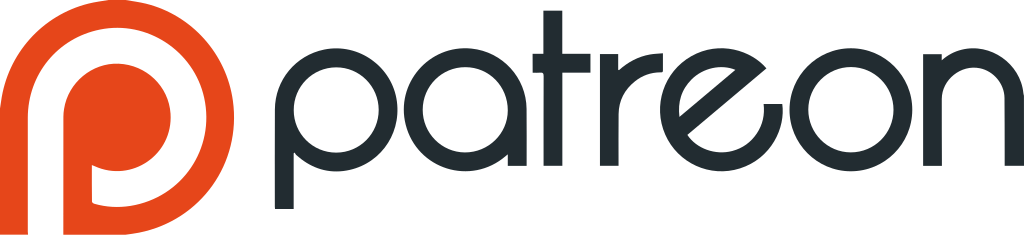
Varför koppla Patreon till Discord?
Att ansluta Patreon till Discord förbättrar ditt community-byggande och ger besökarna en bättre upplevelse. Även om Patreon är bra för att generera återkommande intäkter saknar det verktyg för att hantera en gemenskap. Discord, å andra sidan, utmärker sig för engagemang. Att integrera de två erbjuder olika fördelar:
Exklusiv tillgång till gemenskapen
Genom att ansluta Patreon till Discord kan du erbjuda låntagare exklusiv tillgång till en privat server, vilket främjar en känsla av tillhörighet och stärker ditt varumärkes gemenskap.
Nivåbaserad åtkomst
Med Discord-integration kan du tilldela roller baserat på Patreon-prenumerationsnivåer, vilket ger låntagare tillgång till specifika kanaler baserat på deras supportnivå. Detta uppmuntrar till uppgraderingar och ger personliga upplevelser.
Öka engagemanget hos låntagarna
Discord underlättar kommunikation i realtid, så att du kan hålla live-sessioner med frågor och svar, diskussioner och evenemang, vilket ökar engagemanget i din community.
Enklare community management
Genom att integrera Patreon med Discord automatiseras rolltilldelningen, vilket minskar den manuella hanteringen och gör att du kan fokusera på att skapa innehåll och interagera med din community.
Säkra och privata diskussioner
För skapare som hanterar känsliga ämnen erbjuder Discord privata utrymmen där låntagarna kan diskutera frågor. Dess modereringsverktyg säkerställer en respektfull och organiserad gemenskap.
Skapa personliga kontakter
Genom att integrera Patreon med Discord kan du engagera dig mer personligt med låntagare i realtid, vilket främjar lojalitet och djupare kontakter, vilket förbättrar kvarhållningen.
Effektiviserad delning av innehåll
Dela enkelt exklusivt innehåll med låntagare via dedikerade kanaler, så att de enkelt får tillgång till uppdateringar, smygtittar och tidiga utgåvor.
Främja gemenskap och tillhörighet
Discord skapar en känsla av kamratskap bland låntagarna och gör det möjligt för dem att få kontakt, dela feedback och samarbeta, vilket stärker gemenskapen.
Underlätta samarbeten
Om du arbetar med samarbetsprojekt är Discord perfekt för att organisera team och dela idéer med låntagare, vilket gör att de känner sig mer delaktiga.
Automatisera ombordstigning för låntagare
Genom att länka Patreon till Discord läggs nya låntagare automatiskt till och tilldelas lämpliga roller, vilket säkerställer en smidig upplevelse.
Öka antalet kvarvarande låntagare
Genom att ge exklusiv tillgång till Discord håller man kunderna engagerade och minskar sannolikheten för avbokningar, vilket förbättrar behållningsgraden.
Möjligheter till intäktsgenerering
Discord erbjuder ytterligare sätt att tjäna pengar på din community, till exempel betalda premiumkanaler, evenemang och exklusiva varor.
Att ansluta Patreon till Discord ökar engagemanget, effektiviserar hanteringen och stärker banden med din community, vilket i slutändan skapar en mer dynamisk upplevelse för både skapare och låntagare.

Så här kopplar du Patreon till Discord
Att ansluta ditt Patreon-konto till Discord är en enkel process, och det gör att du kan ge exklusiv tillgång till din Discord-server för dina beskyddare. Denna steg-för-steg-guide kommer att gå igenom hur du integrerar dessa två plattformar så att du kan bygga en mer engagerad och ansluten gemenskap.
Steg 1: Gå till dina profilinställningar
Det första steget i att ansluta ditt Patreon-konto till Discord är att navigera till dina profilinställningar. Så här gör du det:
Logga in på ditt Patreon-konto
Se till att du är inloggad på ditt Patreon-konto. Öppna webbläsaren och gå till Patreons webbplats. Om du inte redan är inloggad klickar du på knappen "Logga in" längst upp till höger på startsidan och anger dina inloggningsuppgifter.
Öppna menyn Inställningar
När du har loggat in ser du din profilikon längst upp till höger på sidan. Klicka på den för att öppna rullgardinsmenyn. I den här menyn klickar du på "Inställningar". Då kommer du till sidan för allmänna inställningar där du kan hantera olika funktioner i ditt konto.
Navigera till Inställningar för min profil
På inställningssidan ser du flera flikar eller avsnitt. Leta efter "Mina profilinställningar" under avsnittet "Konto". Det är här du kan hantera din kontoinformation och ansluta tredjepartsappar som Discord.
Bekräfta att du är i rätt sektion
Se till att du är i rätt avsnitt för att ansluta appar. Du kommer att se alternativ som att ändra ditt lösenord, uppdatera din e-post och mer. Nästa steg innebär att du ansluter ditt Discord-konto, så se till att du är redo för det.
Steg 2: Välj Anslutna appar
Nu när du är inne i dina profilinställningar är nästa steg att välja vilka appar du vill ansluta till ditt Patreon-konto. Så här gör du:
Hitta avsnittet "Anslutna appar"
På vänster sida av dina profilinställningar ser du en lista med avsnitt. Titta efter "Anslutna appar". Det är här du kan länka tjänster från tredje part till ditt Patreon-konto.
Klicka på "Anslutna appar"
När du klickar på "Anslutna appar" kommer du till en sida som visar flera tredjepartsintegrationer som du kan länka till ditt Patreon-konto.
Leta efter Discord-alternativet
På den här sidan bör du se en lista över tillgängliga tredjepartsintegrationer, inklusive Vimeo, Zapier och Discord. Hitta Discord på den här listan. Om Discord inte syns direkt kan du behöva bläddra nedåt eller använda sökfunktionen för att hitta det snabbt.
Välj Discord för integration
När du har hittat Discord klickar du på "Connect"-knappen bredvid. Detta kommer att inleda processen med att länka ditt Patreon-konto till ditt Discord-konto.
Steg 3: Auktorisera anslutningen
Det sista steget innebär att godkänna anslutningen mellan dina Patreon- och Discord-konton. Följ dessa instruktioner:
Omdirigera till Discord
När du klickar på "Connect" omdirigeras du till Discords webbplats. Om du inte redan är inloggad på Discord kommer du att uppmanas att logga in med dina Discord-referenser.
Om du redan är inloggad på Discord kommer det här steget att ske automatiskt och du kommer till en sida där du kan godkänna anslutningen.
Logga in på ditt Discord-konto
Om du uppmanas att logga in anger du dina Discord-uppgifter (e-post och lösenord) eller använder den metod du föredrar för att logga in, t.ex. via ett Google-konto eller Discord-appen.
Ge nödvändiga behörigheter
När du har loggat in kommer Discord att be dig att ge Patreon de nödvändiga behörigheterna för åtkomst till och interaktion med ditt Discord-konto. Du måste klicka på "Auktorisera" för att integrationen ska kunna ske. De behörigheter som krävs inkluderar att tillåta Patreon att hantera roller, skicka meddelanden och hantera inbjudningar till din Discord-server. Detta kommer att säkerställa att Patreons Discord-bot kan fungera korrekt, tilldela roller och hjälpa till att automatisera medlemmarnas åtkomst baserat på deras Patreon-nivå.
Fyll i auktorisationen
När du klickar på "Authorize" kommer anslutningen att slutföras och du kommer att tas tillbaka till Patreon-webbplatsen. Du bör nu se att ditt Discord-konto är länkat under "Anslutna appar".
Ställ in en Discord Community för dina beskyddare
När integrationen är klar kan du börja konfigurera din Discord-community och tilldela den som en belöning för en eller flera av dina Patreon-nivåer. Här är vad du ska göra härnäst:
Skapa en Discord-server (om du inte redan har en)
Om du inte redan har en Discord-server kan du skapa en genom att logga in på Discord och klicka på ikonen "+" i vänster sidofält för att skapa en ny server. Ge servern ett namn som passar ditt varumärke eller din community och anpassa den efter dina behov.
Tilldela roller baserat på Patreon-nivåer
I dina Discord-serverinställningar skapar du roller som matchar de olika Patreon-nivåerna. Till exempel en "Gold Patron"-roll för din högsta nivå och en "Silver Patron"-roll för supportrar på mellannivå. Gå tillbaka till avsnittet "Anslutna appar" på Patreon och välj motsvarande Discord-roller för varje Patreon-nivå.
Sätt upp Discord-kanaler
Skapa olika kanaler på din Discord-server för olika ändamål: allmänna chattar, exklusiva evenemang, frågestunder eller till och med en kanal där besökarna kan skicka in feedback eller idéer. Begränsa åtkomsten till specifika kanaler baserat på låntagarens nivå.
Välkomna besökare automatiskt
När de är anslutna kommer nya låntagare automatiskt att tilldelas rätt roll baserat på deras nivå när de länkar sitt Discord-konto till Patreon. Du behöver inte lägga till dem manuellt på din server, vilket sparar tid.
Engagera dig i ditt samhälle
Nu när dina Patreon- och Discord-konton är integrerade kan du börja engagera dig med dina beskyddare i realtid. Dela uppdateringar, anordna evenemang, svara på frågor och bygg upp en stark gemenskap inom Discord.
Att ansluta Patreon till Discord är ett bra sätt att erbjuda mer värde till dina sponsorer, öka engagemanget och bygga en starkare känsla av gemenskap. Genom att följa dessa steg kan du integrera de två plattformarna sömlöst, så att du kan skapa ett dynamiskt, interaktivt utrymme för dina supportrar. När integrationen är klar kan du fokusera på att främja en blomstrande gemenskap medan Patreon tar hand om intäktssidan.
Konfigurera roller för låntagare på Discord
När dina Patreon- och Discord-konton är anslutna är det dags att ställa in roller för dina låntagare. Dessa roller kommer att säkerställa att dina låntagare får lämplig åtkomstnivå i din Discord-server baserat på deras prenumerationsnivå.
Skapa roller på Discord
Till att börja med måste du skapa roller i din Discord-server. Så här kan du göra det:
- Logga in på din Discord-server.
- Klicka på rullgardinsmenyn bredvid ditt servernamn och välj "Server Settings".
- Navigera till fliken "Roles", där du kan skapa nya roller för dina Patreon-nivåer.
- Namnge rollerna så att de matchar dina Patreon-medlemsnivåer (t.ex. "Brons", "Silver", "Guld"). Detta gör det lättare att tilldela rätt roller senare.
- Ställ in önskade behörigheter för varje roll. Dessa behörigheter kan variera från att tillåta medlemmar att skicka meddelanden i specifika kanaler till att hantera roller eller moderera innehåll.
Länka roller till dina Patreon-nivåer
När du har skapat roller på Discord går du tillbaka till ditt Patreon-konto:
- I dina Patreon-inställningar, under avsnittet "Anslutna appar", hittar du Discord och klickar på "Konfigurera".
- Välj de roller som du har skapat på Discord och tilldela dem till motsvarande Patreon-nivåer. Du kan till exempel tilldela "Gold"-rollen till din högst betalande nivå, medan "Bronze"-rollen går till din nybörjarnivå.
Flytta Patreon Discord Bot till toppen av rollistan
För att säkerställa att Patreon Discord-boten kan hantera dessa roller på rätt sätt måste du flytta Patreon-botrollen till toppen av rollistan i din Discord-server. Detta steg är avgörande, eftersom boten måste ha högsta prioritet för att hantera rollerna för dina beskyddare.
- I Discord går du till "Serverinställningar" och klickar på "Roller".
- Hitta Patreon-rollen (vanligtvis märkt "Patreon Discord bot").
- Dra Patreon-rollen till toppen av listan med roller.
Detta säkerställer att Patreons Discord-bot kan tilldela och ta bort roller för dina låntagare baserat på deras prenumerationsstatus.
Testa integrationen
För att bekräfta att allt fungerar smidigt kan du bjuda in några kunder att gå med i din Discord-server och kontrollera att de får rätt roll baserat på deras Patreon-nivå. Om rollerna tilldelas korrekt är din integration korrekt inställd.

Utöka din community med Fanspicy: En sömlös väg till intäktsgenerering
När du arbetar med att bygga din community och engagera dina kunder via plattformar som Patreon och Discord, kanske du upptäcker att du letar efter ett mer integrerat tillvägagångssätt för att inte bara engagera din publik utan också tjäna pengar på ditt innehåll mer effektivt. Det är där Fanspicy kommer in. Fanspicy är en kraftfull plattform som är utformad för att hjälpa kreatörer som du att ta dina samhällsbyggande ansträngningar till nästa nivå, samtidigt som du kan tjäna pengar på att göra det du älskar.
Vår plattform är byggd för att hjälpa kreatörer från alla områden - oavsett om du är konstnär, influencer, fotograf eller innehållsskapare - att få en djup kontakt med din publik och omvandla den kontakten till en hållbar inkomstström. Med Fanspicy har du möjlighet att tjäna pengar genom att erbjuda exklusivt innehåll, live-interaktioner och mer, samtidigt som du hanterar din community och ditt innehåll från en lättanvänd plattform.
Hur Fanspicy kompletterar dina befintliga insatser
Fanspicy har flera viktiga funktioner som kompletterar dina befintliga strategier för att bygga upp en gemenskap på plattformar som Patreon och Discord:
- Öka engagemanget och intäkterna: Med Fanspicy kan du gå live, chatta med din publik och dela exklusivt innehåll direkt. Engagemang i realtid ökar både anslutningen och intäkterna. Mer interaktion med dina fans är lika med mer potential att tjäna pengar.
- Heltäckande betalningslösningar: Till skillnad från många andra plattformar erbjuder Fanspicy olika betalningsmetoder, inklusive banköverföringar, PayPal, Paxum, krypto och mer. Vår plattform säkerställer att du får betalt i tid, varje gång, med flexibla alternativ som tillgodoser skapare över hela världen.
- Attraktiv intjäningsmodell: Fanspicy erbjuder en av de mest kreatörsvänliga utbetalningsmodellerna i branschen. Vi tar bara en avgift på 20%, som täcker betalningshantering och marknadsföringsinsatser. Och det bästa av allt? För toppskapare sjunker avgiften till endast 6%, vilket innebär att du behåller massiva 94% av dina intäkter, vilket maximerar dina belöningar.
- Flerspråkig kommunikation: Med vår automatiska översättningsfunktion kan du enkelt kommunicera med dina fans över hela världen. Oavsett om du skriver på engelska, portugisiska eller något annat språk ser Fanspicy till att dina meddelanden översätts perfekt för din publik och bryter ner språkbarriärer.
- Sömlös integration med sociala medier: Marknadsför enkelt ditt innehåll genom att dela din Fanspicy-länk på plattformar som Instagram, TikTok och Snapchat. Med vårt säkerhetsskript kan du vara säker på att ditt konto förblir säkert och att din länk är synlig utan att bryta mot plattformens policy.
Varför välja Fanspicy?
Fanspicy är inte bara en plattform, det är ett komplett ekosystem som hjälper kreatörer att växa, engagera sig och tjäna pengar:
- Tjäna pengar med flexibilitet: Fanspicy är utformat för kreatörer att tjäna pengar på flera sätt. Oavsett om det är genom prenumerationer, inlägg eller liveinteraktioner finns det många sätt att tjäna och öka din inkomst.
- Engagera dig med dina fans som aldrig förr: Det har aldrig varit enklare att hålla livechattar, dela exklusiva uppdateringar och erbjuda innehåll bakom kulisserna. Fanspicy hjälper dig att bygga varaktiga relationer med dina fans och förvandla dem från följare till en hängiven gemenskap.
- Förstklassig kundsupport: Vårt dedikerade supportteam är alltid redo att hjälpa dig att lösa eventuella problem. Med ett supportmejl, ett kontaktnummer och vanliga frågor som finns tillgängliga på webbplatsen kan du alltid få den hjälp du behöver.
Är du redo att ta nästa steg för att tjäna pengar på din community?
Om du redan bygger en gemenskap genom plattformar som Patreon och Discord kan du maximera din intjäningspotential genom att lägga till Fanspicy i din verktygslåda. Oavsett om du vill engagera dig med din publik i realtid, tjäna pengar mer effektivt eller erbjuda en exklusiv upplevelse, är Fanspicy den perfekta plattformen för att ta din skapares resa till nästa nivå.
Gå med i Fanspicy community idag och börja bygga den framtid du alltid har drömt om. Registrera dig och börja tjäna pengar - oavsett om du är en skapare eller ett fan finns det en plats för dig i Fanspicy-communityn. Missa inte möjligheten att låsa upp din fulla potential!
Slutsats
Att ansluta Patreon till Discord erbjuder ett sömlöst sätt att engagera sig i din gemenskap genom att tillhandahålla ett utrymme där dina beskyddare kan interagera med dig och varandra. Genom att länka dessa två plattformar kan du öka värdet på dina Patreon-nivåer genom att erbjuda exklusiv tillgång till din Discord-server, vilket skapar en mer personlig upplevelse för dina supportrar. Integrationsprocessen är relativt enkel och genom att skapa roller baserade på medlemsnivåer säkerställer du att dina besökare får rätt privilegier.
Men om du tycker att det är besvärligt att hantera två separata plattformar kan du överväga en allt-i-ett-lösning som Mighty Networks kan förenkla ditt arbetsflöde. Med Mighty Networks kan du hantera allt - community, kurser och intäktsgenerering - på ett ställe, vilket ger ett mer integrerat tillvägagångssätt för att bygga och växa ditt community. Oavsett om du väljer att integrera Patreon med Discord eller utforska alternativa alternativ är målet att skapa en blomstrande, engagerad gemenskap som stöder och gynnar både dig och din publik.
VANLIGA FRÅGOR
1. Hur kopplar jag mitt Discord-konto till Patreon?
För att länka ditt Discord-konto till Patreon går du till dina Patreon-inställningar, klickar på "Anslutna appar" och väljer sedan "Discord". Logga in på ditt Discord-konto, auktorisera anslutningen och du är klar!
2. Varför får inte mina låntagare sina roller i Discord?
Se till att Patreons Discord-bot finns högst upp i rollistan i Discord. Kontrollera dessutom att du har länkat rätt roller för varje Patreon-nivå och att dina låntagare har länkat sina Discord-konton till sina Patreon-profiler.
3. Kan jag använda flera Patreon-konton med en Discord-server?
Nej, endast ett Patreon-konto kan vara anslutet till en Discord-server åt gången. Varje server kan bara hantera roller för en enda Patreon-sida.
4. Hur löser jag problemet med "Bot-behörigheter"?
Se till att Patreon Discord-boten har de nödvändiga behörigheterna, inklusive "Hantera roller", "Skapa omedelbar inbjudan" och "Kicka medlemmar". Dessa inställningar måste kontrolleras för att säkerställa att boten kan hantera roller på rätt sätt.
5. Vad ska jag göra om min Discord-server inte dyker upp i Patreon?
Dubbelkolla att din Discord-server fortfarande är aktiv och korrekt länkad till ditt Patreon-konto. Om servern saknas kan du försöka koppla bort och återansluta integrationen.
6. Vad händer när en låntagare annullerar sin pantsättning?
Om en låntagare avbryter sin pantsättning eller om betalningen misslyckas kommer motsvarande roll automatiskt att tas bort från deras Discord-konto.
7. Kan jag använda Discord för gratis medlemmar på Patreon?
För närvarande är Discord-roller endast tillgängliga för betalande medlemmar på Patreon. Du kan dock skapa en separat roll för gratismedlemmar manuellt i Discord.